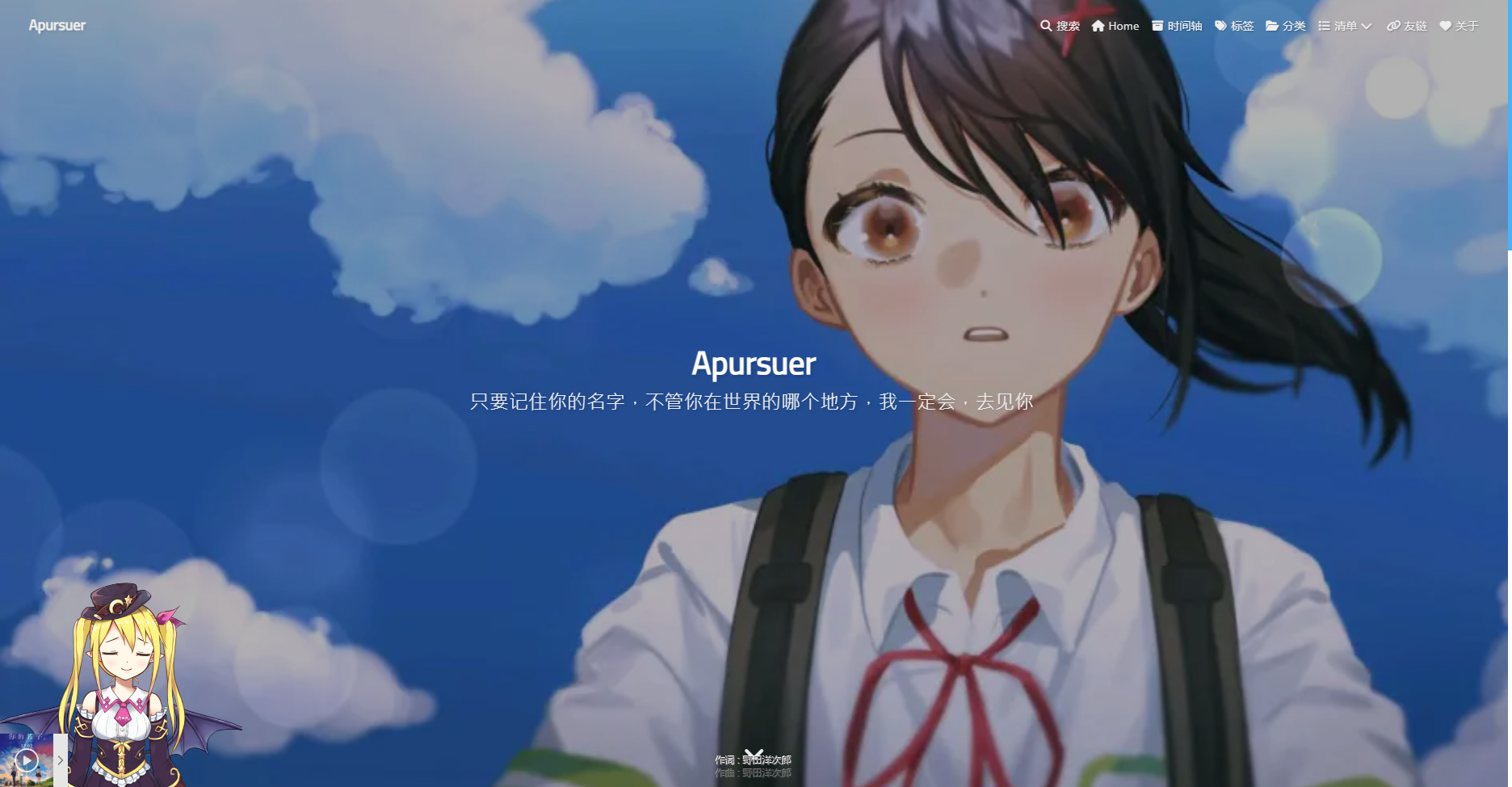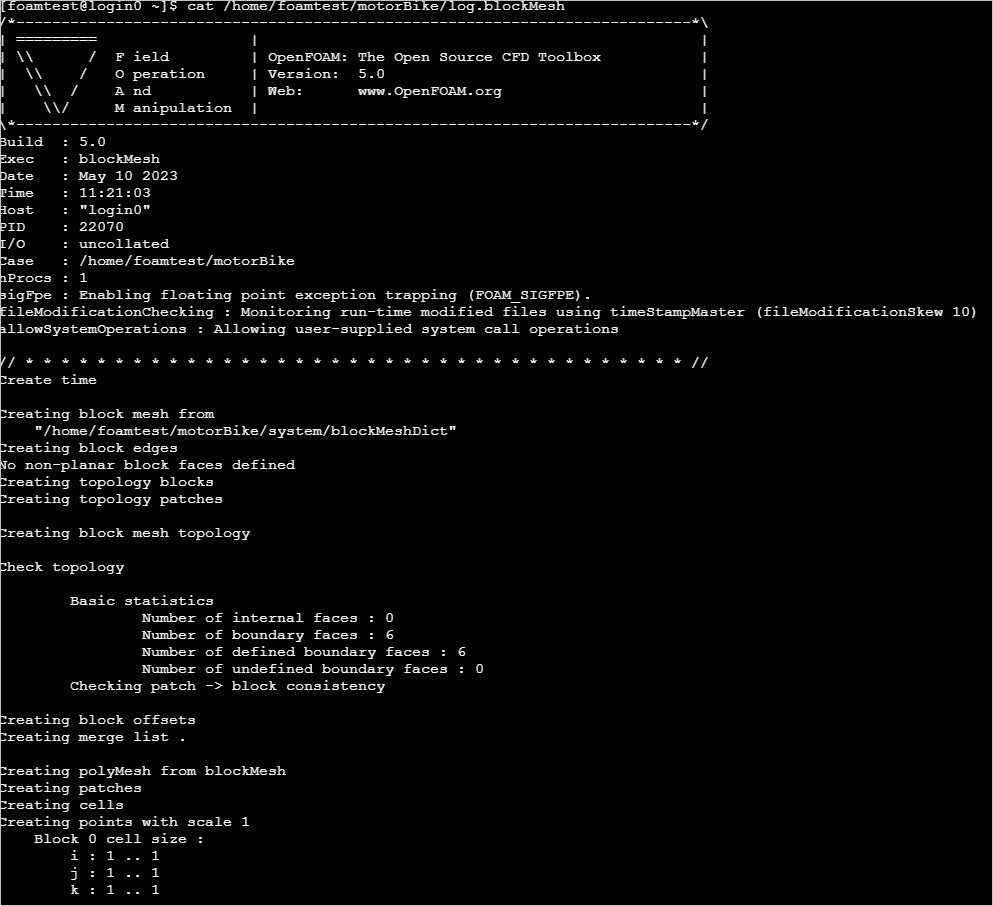Wordpress Triumph Tips
WordPress deployment using docker
Ref:NAS以docker搭建WordPress,修改 Docker 中的 WordPress 上传限制_docker_
First you have to install docker.
Conditionally install the desktop version.
# 以Ubuntu为例 |
Create Database
This article use mysql - Official Image | Docker Hub
run
docker run -d -v /data/mysql:/var/lib/mysql -e MYSQL_DATABASE=wordpress -e MYSQL_ROOT_PASSWORD=数据库的密码 -p 666:3306 --privileged=true --name mysql --restart always mysql:latest, 为了方便理解命令含义,以下已用中文解释
| 命令 | 解释 |
|---|---|
| docker run | 新建一个容器并运行 |
| -d | 后台运行容器, 并守护进程 |
| -v | 将容器目录映射到主机目录, 格式 /主机目录:/容器目录 此处将容器的/var/lib/mysql目录挂载到主机/data/mysql目录中 |
| -e | 设置环境变量,MYSQL_DATEBASE=wordpress, 设置数据库名为wordpress MYSQL_ROOT_PASSWORD=设置你数据库的密码 |
| -p | 将主机的666端口映射到容器的3306端口 |
| –privileged=ture | 为容器提供特权,个人理解可以减少bug发生 |
| –name mysql | 为你的容器起个名字, 此处起名mysql |
| –restart always | 防止掉线 |
| 最后的mysql:latest | 使用最新的mysql镜像标签 |
Create wordpress container
This article use wordpress-docker image,The relevant configuration corresponds the mysql database created above.
run
docker run -d --name my_wordpress --restart always -p 8080:80 -v /data/wordpress/www:/var/www/html -v /data/wordpress/php/uploads.ini:/usr/local/etc/php/conf.d/uploads.ini -e WORDPRESS_DB_HOST=你数据库的ip地址:666 -e WORDPRESS_DB_USER=root -e WORDPRESS_DB_PASSWORD=数据库的密码 -e WORDPRESS_DB_NAME=wordpress --privileged=true wordpress:latest, 为了方便理解命令含义,以下已用中文解释
| 命令 | 解释 |
|---|---|
| docker run | 新建一个容器并运行 |
| -d | 后台运行容器, 并守护进程 |
| -v | 将容器目录映射到主机目录, 格式 /主机目录:/容器目录 此处将容器的/var/www/html目录挂载到主机/data/wordpress/www目录中 再将主机/data/wordpress/php/uploads.ini文件映射到容器的/usr/local/etc/php/conf.d/uploads.ini, ==此处有坑后文细说== |
| -e | 设置环境变量,WORDPRESS_DB_HOST=ip:端口, 填你的数据库ip:对应端口 WORDPRESS_DB_USER=root,数据库对应用户名 WORDPRESS_DB_NAME=wordpress,数据库名 WORDPRESS_DB_PASSWORD=数据库的密码 |
| -p | 将主机的8080端口映射到容器的80端口 |
| –privileged=ture | 为容器提供特权,个人理解可以减少bug发生 |
| –name my_wordpress | 为你的容器起个名字, 此处起名my_wordpress |
| –restart always | 防止掉线 |
| 最后的wordpress:latest | 使用wordpress最新的镜像标签 |
Be sure to extract the build file
Why
-v /data/wordpress/php/uploads.ini:/usr/local/etc/php/conf.d/uploads.inishould be prudent.
- When you want to upload a theme or image resource on wordpress, you will be prompted that the file upload size is limited to 2M.
- The solution is to create
uploads.iniin the container/usr/local/etc/php/conf.d/directory - Use host net,
-v /data/wordpress/php/uploads.ini:/usr/local/etc/php/conf.d/uploads.ini - Create the
uploads.inifile in the/data/wordpress/php/directory of the host, and the contents of the file are as follows
file_uploads = On |
Packing container
# 找出你需要打包容器的id,比如我的是86a61519bd5e |